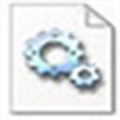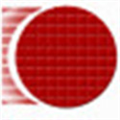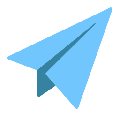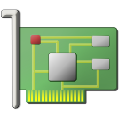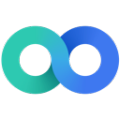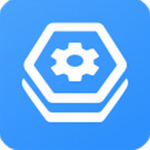驱动精灵网卡版2018是集驱动管理和硬件检测于一体的驱动软件。依托于驱动之家的技术支持,加上她巨大的驱动库,较全面的支持打印机、摄像头、部分品牌笔记本的驱动。驱动精灵是一款非常方便的驱动安装软件,可以自动检测电脑硬件中的驱动是否异常,最方便是只需要一间即可实现驱动安装。
驱动精灵网卡版2018是集驱动管理和硬件检测于一体的驱动软件。依托于驱动之家的技术支持,加上她巨大的驱动库,较全面的支持打印机、摄像头、部分品牌笔记本的驱动。驱动精灵是一款非常方便的驱动安装软件,可以自动检测电脑硬件中的驱动是否异常,最方便是只需要一间即可实现驱动安装。
| 相关软件 | 版本说明 | 下载地址 |
|---|---|---|
| 驱动精灵 | 官方版 | 查看 |
| 驱动精灵 | 最新版 | 查看 |
| 驱动精灵(drivergenius) | 官方版 | 查看 |
| 360驱动大师 | 官方全能版 | 查看 |
| 驱动人生 | 官方最新版 | 查看 |
软件简介
驱动精灵是一款非常方便的驱动安装软件,可以自动检测电脑硬件中的驱动是否异常,是否可以更新更高版本驱动,最方便是只需要一间即可实现驱动安装。驱动精灵是一款集驱动管理和硬件检测于一体的、专业级的驱动管理和维护工具。驱动精灵为用户提供驱动备份、恢复、安装、删除、在线更新等实用功能。

软件功能
驱动问题,迎刃而解。电脑有设备不工作?找不到驱动程序?驱动版本太旧,玩新游戏总是出状况?这都不是事儿,驱动精灵帮你搞定!
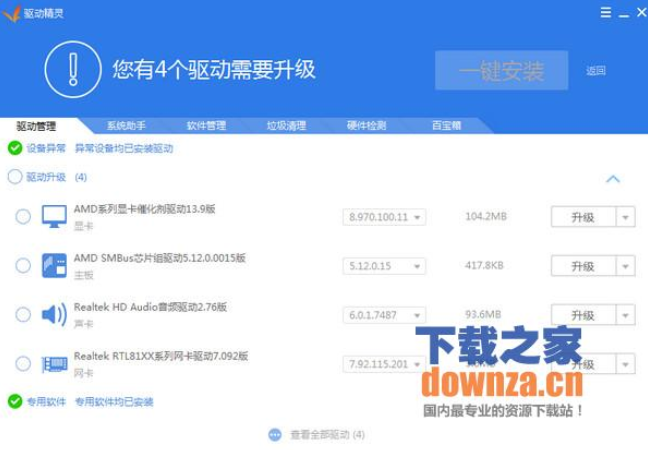
系统补丁,快速安装。操作系统补丁没打齐?缺少各种.Net、VC运行库致使程序无法运行?驱动精灵可让您的系统安全稳定,功能完备。
软件宝库,装机不愁。系统刚装好,需要各种软件?驱动精灵软件宝库帮你实现快速装机一条龙,要什么软件直接挑选,快速又安全。
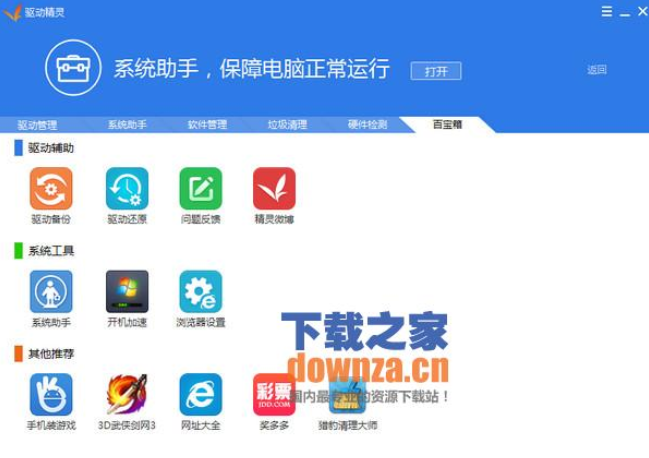
硬件检测,辨别真伪。专业硬件检测功能,内容丰富,结果准确。穿透表面看本质,助您判断硬件设备型号状态,JS骗子无处可藏。
软件特色
一、超强硬件检测
驱动精灵使用专业级硬件检测手段,配合驱动之家十二年的驱动数据库积累,能够检测出绝大多数流行硬件。基于正确的检测结果,驱动精灵为用户提供准确无误的驱动程序。同时,硬件检测结果还可以帮助用户辨识自己的硬件,避免被奸商蒙蔽。
二、驱动智能升级
基于驱动之家研发的DriverGenius专利智能驱动检测技术,驱动精灵提供了专业级驱动识别能力。能够智能识别计算机硬件并且给计算机匹配最适合的驱动程序。驱动精灵提供的驱动程序均为微软WHQL认证或厂商正式版驱动,严格保证系统稳定性。最新的驱动精灵2014版本更全面增加了对品牌机的驱动支持。
三、驱动维护
驱动精灵可严格按照原格式备份驱动程序,驱动如果经过了WHQL认证,那么经过驱动精灵备份出来的驱动也将是经过WHQL认证的驱动。驱动还原技术使用户还可快速还原曾备份过的驱动程序,享受“原地复活”的快感。驱动删除功能更是用户维护系统时的好帮手。
四、智能系统状态判断
驱动精灵是一款基于网络的应用程序,用户的网络连接状况将影响到软件的使用。驱动精灵自带流行网卡驱动程序库,可自动为用户安装网卡驱动,从而彻底解决了用户没有网卡驱动导致无法联网的难题。同时,更为用户提供了包括安全模式在内的多种软件工作模式。
安装步骤
1、在本站下载新版驱动精灵万能网卡版安装包后,双击exe安装包进行安装,进入软件安装界面,点击一键安装即可进行安装,点击更改路径可以选择安装位置
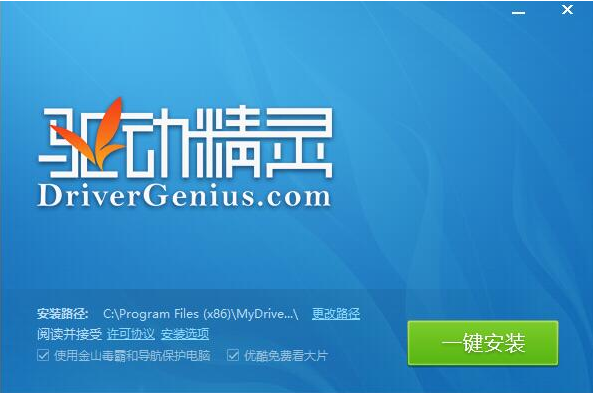
2、安装过程需要些时间,请耐心等待。安装完成后会运行驱动精灵万能网卡版,就可以体验了!
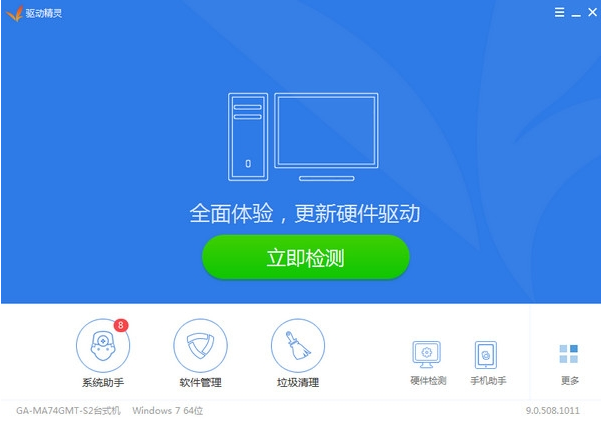
使用说明
驱动精灵万能网卡版怎么备份驱动?
1、在更新驱动之前一定要备份一下,避免更新之后驱动不兼容无法使用的问题。我们要备份驱动,先将选项卡切换到”驱动管理“,在这里我们可以看到所有驱动列表,选中要备份的驱动,右击选择”备份“,如下图所示:
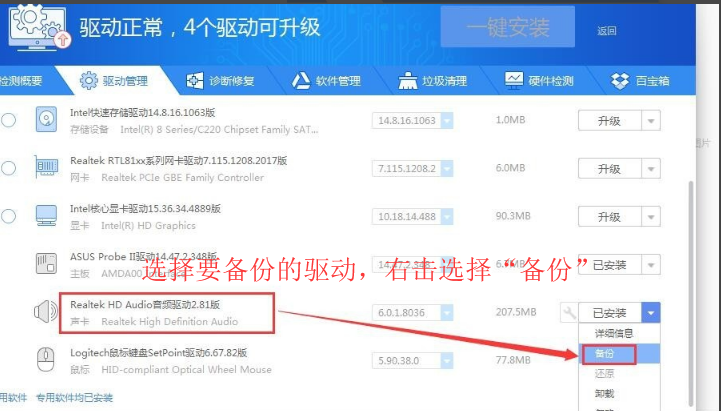
2、你也可以点击”详细信息“查看它的详细内容,点击后就会打开下图这个界面,切换选项卡至”备份驱动“,在这里可批量选择要备份的驱动。选中后点击“一键备份”就可以了。
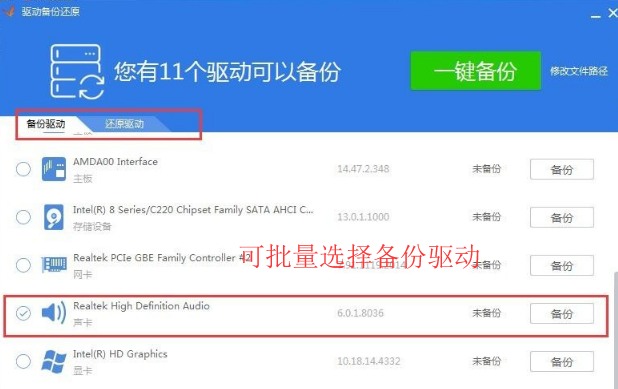
3、当然你也可以选择需要备份的硬盘路径,点击“一键备份”旁边的“修改文件路径”选项,点击后会弹出一个路径选择框,大家可在这里设置要备份驱动的路径,编辑完成点击确定就可以了。
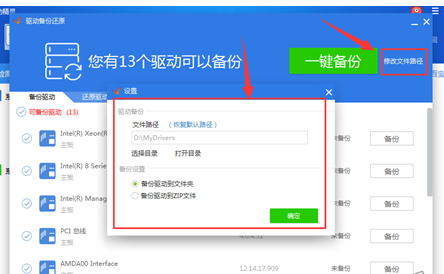
4、备份完成后,我们可以看到相对应的驱动后就显示“备份完成”了,是不是很简单呢,有需要的小伙伴前来试试吧。(如果你发现升级的驱动不兼容想还原驱动,还可以切换到“还原驱动”选项选择想要恢复的驱动,点击一键还原就可以了,操作非常简单。)
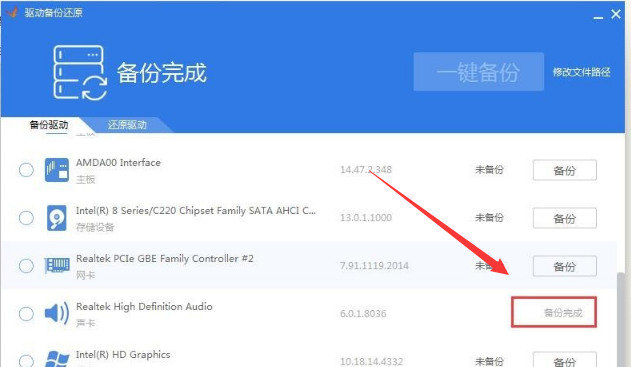
FAQ
1、无网络状态,哪些功能将不可用?
在没有网络的状态下,驱动精灵的驱动更新功能模块将不可使用,不过您仍可以通过驱动精灵备份和还原驱动程序。
2、没有网卡驱动,如何上网更新驱动?
可以下载驱动精灵万能网卡版,它可以自动为您安装网卡驱动,等您配置好ISP提供的网络配置信息之后,即可上网更新其他硬件驱动。
3、驱动精灵是万能的吗?
驱动精灵的驱动库包括了驱动之家十余年积累的驱动程序,市面上绝大多数的流行硬件均可找到需要的驱动。对于不能找到驱动的硬件,可以到驱动精灵论坛提交您的硬件信息和驱动,将会及时得到补充。